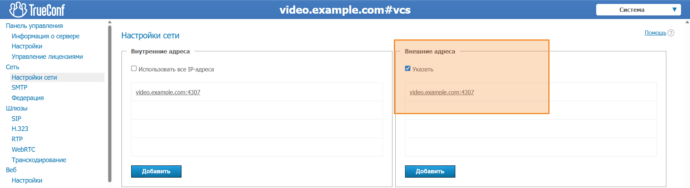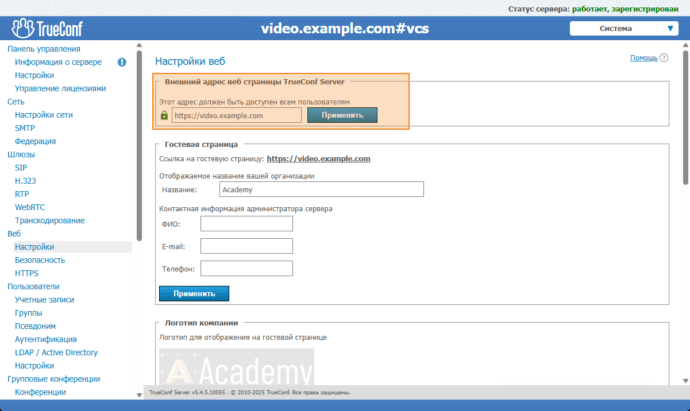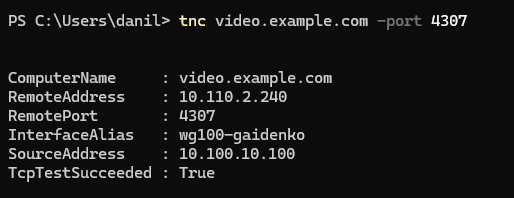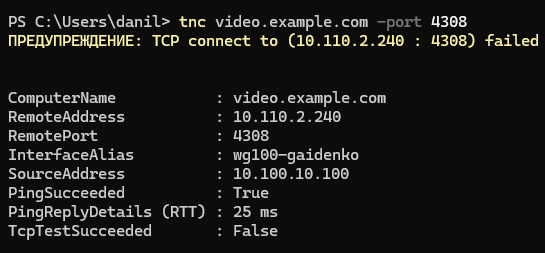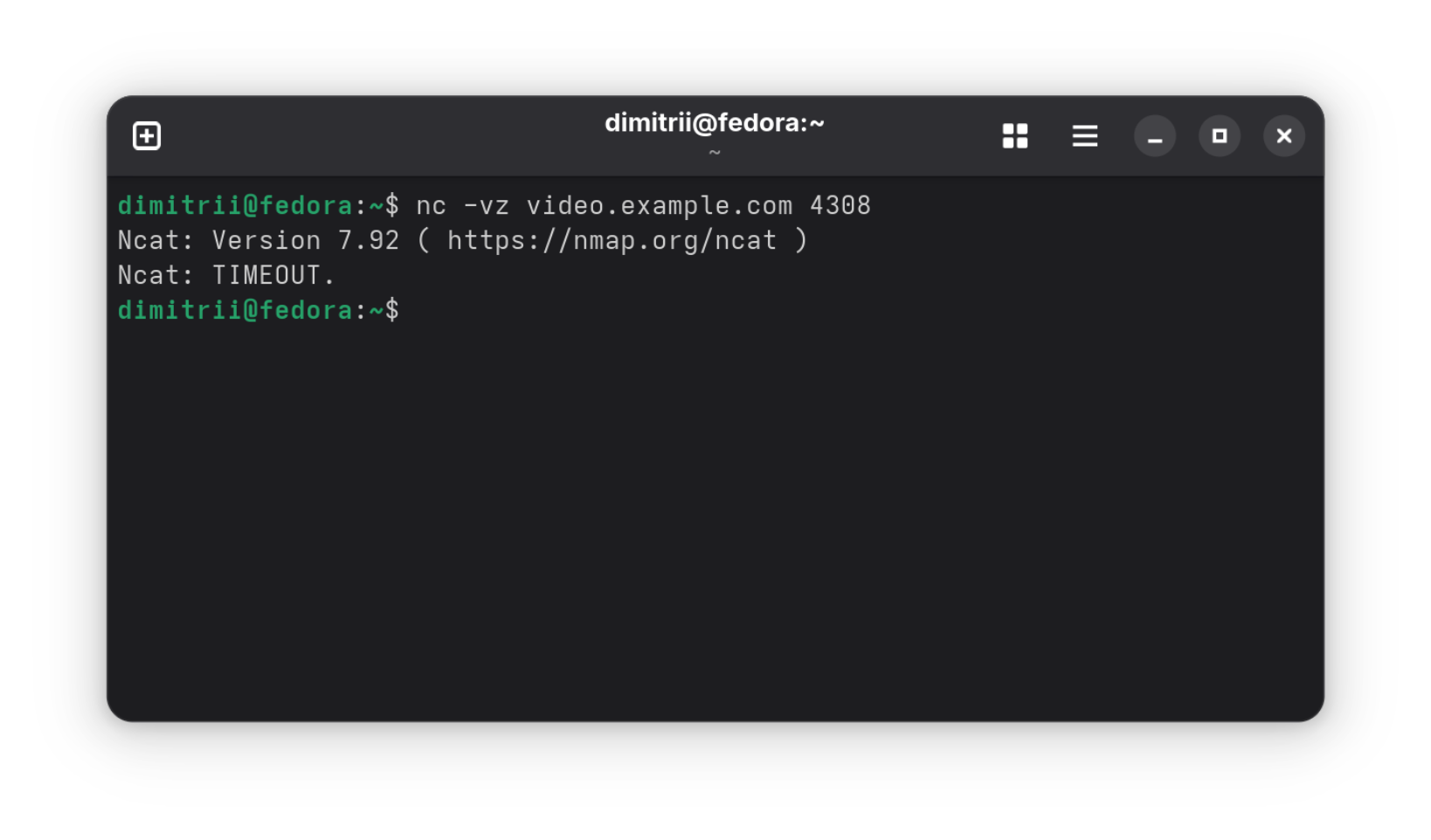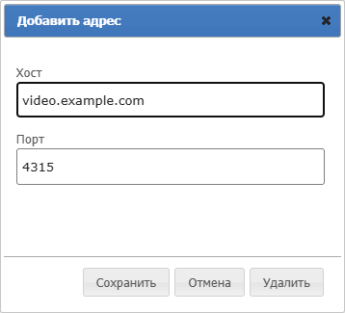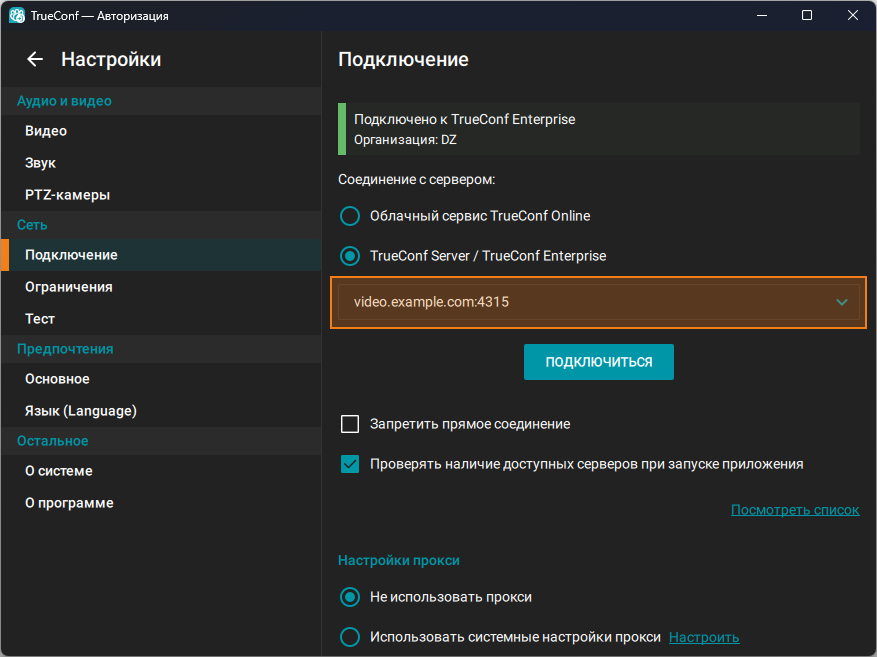Что делать если пользователи Труконф не могут подключиться или передавать файлы?
Иногда, у пользователей корпоративного TrueConf Server могут возникать проблемы с авторизацией или передачей файлов в чатах. В данном материале мы разберём наиболее вероятные причины наступления данной проблемы. Для решения необходимо иметь доступ к панели управления TrueConf Server, то есть вы должныбыть администратором ВКС-сервера.
Подключение по доменному имени
В нескольких местах панели управления TrueConf Server используются настройки доменного имени (FQDN), которые влияют на разные аспекты работы системы видеоконференцсвязи.
Для подключения клиентских приложений к TrueConf Server используется список адресов, которые указываются в панели управления в разделе Сеть → Настройки сети. Пользователи из внутренней сети (КСПД) могут подключаться с использованием любого из адресов таблицы Внутренние адреса, а пользователи снаружи корпоративной сети — по адресам из таблицы Внешние адреса:
При этом для простоты использования видеосвязи отдел технической поддержки Труконф рекомендует указывать во внешних адресах доменное имя TrueConf Server, которое корректно резолвится изнутри корпоративной сети во внутренние IP-адреса, а снаружи — во внешние IP. То есть требуется корректная настройка сети заказчика, тогда любые пользователи смогут указать удобное доменное имя при подключении вместо IP.
Иногда могут возникать проблемы с передачей файлов в личных и групповых чатах, тогда тоже следует указать доменное имя TrueConf Server в таблице Внешние адреса. Даже если вы используете TrueConf Server исключительно в локальной сети, данная проблема может возникнуть, например, при пробросе портов. Связанно это с тем, что при отправке файла идет фильтрация, которая нацелена на оптимизацию сетевого трафика и необходимо явно указать конечный адрес сервера куда нужно доставить файл.
Использование полного домена имени (FQDN) вместо IP-адреса позволяет сохранить доступ пользователей к серверу, как внутри, так и снаружи сети. Также, при изменении сетевой конфигурации (например, смена IP-адреса), TrueConf Server останется доступным для работы.
Для того чтобы у пользователей системы видеосвязи корректно работали планировщик, расширенное управление, передача слайдов и вход в личный кабинет, требуется указать доступное всем пользователям доменное имя сервера (FQDN) в разделе Веб → Настройки:
В поле Внешний адрес веб страницы TrueConf Server укажите полное доменное имя в формате https://domain_name.com и нажмите Применить.
Для корректной работы федерации одним из требований является доступность федеративных серверов друг для друга по своему DNS (FQDN) имени, указываемому при регистрации. Соответственно надо убедиться в корректности доменного имени в разделе Информация о сервере → Информация → Регистрация:
Доступность портов для клиентских подключений
Проверьте что клиентские подключения имеют доступ к серверу по основному порту 4307 TCP. Данный порт используется для подключения к серверу, передачи медиапотоков в конференциях, работы чатов (в том числе передача файлов). Если используется порт по умолчанию 4307 то тогда его не придётся явно указывать в настройках подключения в приложении.
Рекомендуется использовать стандартный порт 4307 и менять его только при каких-то требованиях по портам от службы ИБ.
Для проверки доступности сервера по выбранному порту воспользуйтесь утилитой tnc для ОС Windows и nc для Linux.
Windows
Для проверки доступности порта откройте Windows PowerShell (Win+R → powershell) и введите команду:
|
1 |
tnc server_address -port port_number |
Где:
server_address– адрес вашего TrueConf Serverport_number– порт для проверки, в нашем случае4307
Пример:
|
1 |
tnc video.example.com -port 4307 |
Если введённый порт доступен, вы увидите TcpTestSucceeded : True:
Если указанный вами порт окажется недоступен, вы увидите TcpTestSucceeded : False:
Linux
Откройте терминал и введите команду:
|
1 |
nc -vz server_address port_number |
Где:
server_address– адрес вашего TrueConf Serverport_number– порт для проверки, в нашем случае4307
Пример:
|
1 |
nc -vz video.example.com 4307 |
Если введённый порт доступен, вы увидите Ncat: Connected to address:port:
Если указанный вами порт окажется недоступен, вы увидите Ncat: TIMEOUT:
Почему порт недоступен?
Распространёными причинами недоступности данного порта в сети пользователя может быть:
- Брандмауэр или антивирус блокирует порт;
- Прокси-сервер или фильтрация на маршрутизаторе;
- DNS- или NAT-проблемы.
Смена стандартного порта
Стандартный порт 4307 можно заменить, для этого перейдите в раздел Сеть → Панель управления. В блоке Внутренние адреса нажмите Добавить, после чего откроется окно:
Укажите полное доменное имя и порт.
После указания собственного порта, при подключении в клиентском приложении необходимо написать адрес сервера в формате address:port, в нашем примере: video.example.com:4315
Список всех используемых портов в TrueConf Server можно посмотреть в статье.